Unity Main Cameraがキャラクターを追いかける方法 初心者編⑨
どうもみなさん、陽気な朝を
迎えられたでしょうか?
僕は朝から生温いお湯で
コーンスープを飲んでいます。
粒々入りです。はい。
こんなことばかり言っているから僕は
いっつも寒い風を世の中に吹かせられるんですね。
どうでもいい話は置いといて本題に入っていきましょう!
Main Cameraがキャラクターを追いかける方法!

まず3Dでプロジェクトを開いていきましょう。
※Unityの起動の仕方が分からない方は下記記事を参照してくださいまし
phoenix9056.hatenablog.com
この記事を探しているって事は既にキャラクターを用意したけど
カメラが追いかけないって人だと思うのですが、一応最初から作る形で説明していきます。

①のHierarchyにある+をクリックして、②の3D Object⇨Planeを作成してください。
③のキャラクターは自分が好きなものを使ってください。
※特に使うキャラクターが無いよって人は下記記事よりキャラクターを取得してください。
phoenix9056.hatenablog.com

次にエディタ画面の上部にあるwindow⇨Assets Storeから
Standard Assets for Unity20173を、検索、ダウンロードして
インポートする時に①のNoneをクリックして、全てのチェックボックスを外し
②のスクリプトSmooth Follow.csのチェックを入れて③のImportをクリックしてください。
結構下の方にあります。
全部インポートしてしまうとUnityのバージョンによってエラーがでます。
※一応全てインポートしてしまった時のエラー解消方法は下記記事を参考にしてください。
phoenix9056.hatenablog.com
※Assetの使い方やダウンロードの仕方が分からない方は下記記事を参考にしてください。
phoenix9056.hatenablog.com
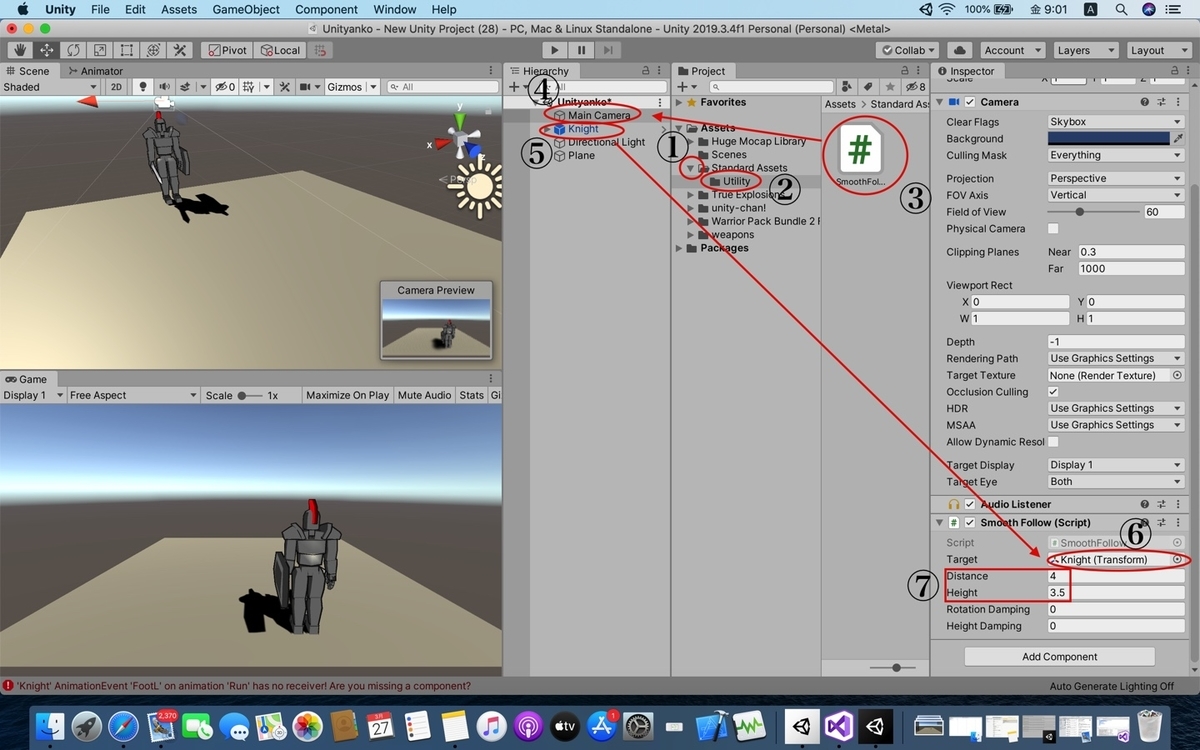
次にエディタ画面に戻って、Assets内にある①のStandard Assetsの▶︎をクリックして、
②のUtilityをクリック。
③のSmooth Follow.csをドラッグして、④のMain Cameraにドロップしてください。(アタッチ)
④のMain Cameraをクリックして、⑤のキャラクターをドラッグして、Inspector内にある、
先程追加した③のスクリプト内の⑥のTargetにドロップしてください。
⑦の部分の数字も同じ様にしてください。
好きな数字にして試してみるのもいいですね!
さぁ再生して動いてみましょう!!

こんな感じで落ちても追いかける
Main Cameraってとても素敵ですよね!!
今日も成功!!
※ちなみにシネマカメラのアセットを使った方法もあるので好きな方法を
試してみるといいかもです!
phoenix9056.hatenablog.com
ご視聴ありがとうございました。
※初心者編、基本のカテゴリは下記を参照してください。
phoenix9056.hatenablog.com
※Unity学習をしていきたい方は下記カテゴリより。
phoenix9056.hatenablog.com
※オススメアセットやアセットのエラー修正は下記カテゴリより。
phoenix9056.hatenablog.com


